スマホ・タブレットのお役立ち情報
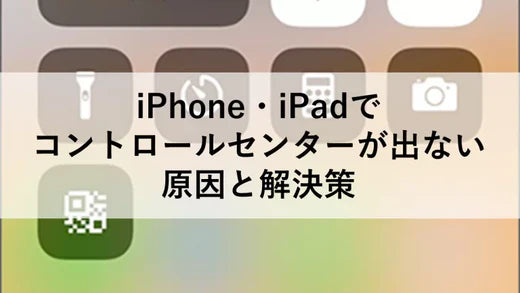
iPhone・iPadでコントロールセンターが出ない原因と解決策
iPhoneやiPadを使っていて、画面下のスワイプや上のスワイプをしても「コントロールセンター」が出ない…そんな経験はありませんか? ?この問題は意外とよくあるトラブルです。設定の変更やアプリの不具合など、コントロールセンターが出ない原因はさまざま。このページでは、その原因と解決策を分かりやすく解説していきます。 もう慌てない! この記事を読めば、コントロールセンターをすぐに復活させて、快適なiPhoneライフを送ることができます。 iPhone・iPadでコントロールセンターが出ない状況の説明と出し方、閉じ方 iPhoneやiPadを使っていて、画面をスワイプしてもコントロールセンターが「でない」… そんな経験はありませんか? Wi-Fi や Bluetooth の設定、LINE のQRコードリーダーなど、コントロールセンターから使う機能は意外と多いもの。いざという時に使えないと困ってしまいますよね。念の為ですが、コントロールセンターの出し方、閉じ方を以下に記載します。 Face IDを搭載したiPhoneの出し方、閉じ方:コントロールセンターを開く→右上端から下にスワイプする。?コントロールセンターを閉じる→下部から上にスワイプする。ホームボタンを搭載したiPhoneの出し方、閉じ方:コントロールセンターを開く→下部から上にスワイプする。コントロールセンターを閉じる→下にスワイプまたは、ホームボタンを押す。 この記事では、コントロールセンターが表示されない、出ない時の原因と対策を分かりやすく解説します。 役割と重要性 コントロールセンターは、iPhoneやiPadの操作性を劇的に向上させる欠かせない機能です。 この機能により、デバイスの設定や機能を簡単に管理できるショートカットとして活用できます。音量調整、画面の明るさ、Wi-Fiのオン・オフ、カメラや電卓へのクイックアクセスなど、日常的に頻繁に使用する機能へ瞬時にアクセス可能です。 したがって、コントロールセンターが正常に動作しない場合、これらの設定や機能へのアクセスが困難になり、ユーザーの操作性やデバイス利用体験に重大な影響を及ぼします。例えば、音量調整ができない、Wi-Fiの切り替えができない、緊急時にすぐカメラにアクセスできないなどの問題が発生する恐れがあります。 さらに、コントロールセンターはiOSの中核的な機能の一つであり、その動作が損なわれるとデバイス全体の性能にも悪影響を及ぼす可能性があります。 こうした重要なコントロールセンターが機能しない場合、その原因を特定し理解することが不可欠です。それに基づいて適切な対処法を講じることで、問題を解決し、デバイスの正常な動作を取り戻すことが可能となります。 一般的な症状 コントロールセンターは、iPhoneやiPadの便利な機能の一つで、ユーザーがデバイスの様々な設定を手軽に変更できるように設計されています。 しかし、これが突然表示されなくなると、非常に困惑することでしょう。この見出しでは、コントロールセンターが表示されない、出ない時の一般的な症状について詳しく説明します。 一般的に、コントロールセンターが出ないとき、ユーザーは画面の下から上にスワイプしても何も起こらないと感じるでしょう。 また、一部のユーザーは、コントロールセンターが一瞬表示されてすぐに消えてしまう、または全く表示されないという不具合を報告しています。さらに、コントロールセンターが表示されても、一部またはすべてのアイコンがグレーアウトされてしまい、タップしても反応しないという問題も存在します。これらの症状は、ユーザーがデバイスの設定を素早く変更することを妨げ、不便をもたらします。 これらの症状が現れた場合、まずはデバイスの設定やソフトウェアの問題が原因であるかどうかを確認することが重要です。 後続の見出しでは、これらの可能性のある原因とそれらに対する解決策を詳しく説明します。この問題を解決するための手段は多数存在しますので、あきらめずに対処法を試してみましょう。 iPhoneを買うならこちら iPadを買うならこちら...
iPhone・iPadでコントロールセンターが出ない原因と解決策
iPhoneやiPadを使っていて、画面下のスワイプや上のスワイプをしても「コントロールセンター」が出ない…そんな経験はありませんか? ?この問題は意外とよくあるトラブルです。設定の変更やアプリの不具合など、コントロールセンターが出ない原因はさまざま。このページでは、その原因と解決策を分かりやすく解説していきます。 もう慌てない! この記事を読めば、コントロールセンターをすぐに復活させて、快適なiPhoneライフを送ることができます。 iPhone・iPadでコントロールセンターが出ない状況の説明と出し方、閉じ方 iPhoneやiPadを使っていて、画面をスワイプしてもコントロールセンターが「でない」… そんな経験はありませんか? Wi-Fi や Bluetooth の設定、LINE のQRコードリーダーなど、コントロールセンターから使う機能は意外と多いもの。いざという時に使えないと困ってしまいますよね。念の為ですが、コントロールセンターの出し方、閉じ方を以下に記載します。 Face IDを搭載したiPhoneの出し方、閉じ方:コントロールセンターを開く→右上端から下にスワイプする。?コントロールセンターを閉じる→下部から上にスワイプする。ホームボタンを搭載したiPhoneの出し方、閉じ方:コントロールセンターを開く→下部から上にスワイプする。コントロールセンターを閉じる→下にスワイプまたは、ホームボタンを押す。 この記事では、コントロールセンターが表示されない、出ない時の原因と対策を分かりやすく解説します。 役割と重要性 コントロールセンターは、iPhoneやiPadの操作性を劇的に向上させる欠かせない機能です。 この機能により、デバイスの設定や機能を簡単に管理できるショートカットとして活用できます。音量調整、画面の明るさ、Wi-Fiのオン・オフ、カメラや電卓へのクイックアクセスなど、日常的に頻繁に使用する機能へ瞬時にアクセス可能です。 したがって、コントロールセンターが正常に動作しない場合、これらの設定や機能へのアクセスが困難になり、ユーザーの操作性やデバイス利用体験に重大な影響を及ぼします。例えば、音量調整ができない、Wi-Fiの切り替えができない、緊急時にすぐカメラにアクセスできないなどの問題が発生する恐れがあります。 さらに、コントロールセンターはiOSの中核的な機能の一つであり、その動作が損なわれるとデバイス全体の性能にも悪影響を及ぼす可能性があります。 こうした重要なコントロールセンターが機能しない場合、その原因を特定し理解することが不可欠です。それに基づいて適切な対処法を講じることで、問題を解決し、デバイスの正常な動作を取り戻すことが可能となります。 一般的な症状 コントロールセンターは、iPhoneやiPadの便利な機能の一つで、ユーザーがデバイスの様々な設定を手軽に変更できるように設計されています。 しかし、これが突然表示されなくなると、非常に困惑することでしょう。この見出しでは、コントロールセンターが表示されない、出ない時の一般的な症状について詳しく説明します。 一般的に、コントロールセンターが出ないとき、ユーザーは画面の下から上にスワイプしても何も起こらないと感じるでしょう。 また、一部のユーザーは、コントロールセンターが一瞬表示されてすぐに消えてしまう、または全く表示されないという不具合を報告しています。さらに、コントロールセンターが表示されても、一部またはすべてのアイコンがグレーアウトされてしまい、タップしても反応しないという問題も存在します。これらの症状は、ユーザーがデバイスの設定を素早く変更することを妨げ、不便をもたらします。 これらの症状が現れた場合、まずはデバイスの設定やソフトウェアの問題が原因であるかどうかを確認することが重要です。 後続の見出しでは、これらの可能性のある原因とそれらに対する解決策を詳しく説明します。この問題を解決するための手段は多数存在しますので、あきらめずに対処法を試してみましょう。 iPhoneを買うならこちら iPadを買うならこちら...

iPhone12のサイズや重さを徹底比較!13、14との比較・メリットとは?
iPhone12は、Appleのスマートフォンの中でも人気の高いモデルです。 その魅力の一つは、手に持ちやすいサイズとバランスの取れた重さにあります。しかし、最新のiPhone 13や14と比べてどのような違いがあるのでしょうか? 本記事では、iPhone12のサイズや重さを徹底的に比較し、iPhone13、14との違いとそれぞれのメリットを詳しく解説します。 iPhone12の特徴を理解することで、あなたに最適なスマートフォンを選ぶための参考になります。 各モデルのサイズや特徴を比較しながら、自分のライフスタイルに最適な選択肢を見つけましょう。 iPhone12シリーズの各モデルを比較 AppleのiPhone12シリーズには、iPhone12 Mini、iPhone12、iPhone12 Pro、iPhone12 Pro Maxの4つのモデルがラインナップされています。 それぞれのモデルには異なる特徴とスペックがあり、ユーザーのニーズに応じて最適な選択肢を見つけることができます。 本記事では、iPhone12シリーズの各モデルを比較し、スペック、価格、ターゲットユーザーなどを詳しく解説します。 iPhone12を買うならこちら スペックの比較 iPhone12シリーズでは、画面サイズや解像度、処理速度、バッテリー寿命、カメラ性能など、さまざまな点でモデルごとに違いがあります。 iPhone12 Mini: シリーズ中で最小の画面サイズを持つモデルで、5.4インチのディスプレイが特徴です。軽量でコンパクトなため、持ち運びやすいのが利点です。処理速度は他のモデルと同じくA14 Bionicチップを搭載しており、パフォーマンスに優れています。 iPhone12: 6.1インチのディスプレイを持つ、シリーズのスタンダードモデルです。解像度や処理速度、バッテリー寿命は十分で、一般的なユーザーに適しています。カメラ性能もデュアルカメラシステムで高品質な写真が撮影できます。 iPhone12 Pro: 同じく6.1インチのディスプレイですが、ProモデルではトリプルカメラシステムやLiDARスキャナーなど、より高度な機能が搭載されています。プロフェッショナルな写真撮影やAR(拡張現実)を活用するユーザーに最適です。 iPhone12 Pro Max: 6.7インチのディスプレイを持ち、シリーズ中最大のモデルです。トリプルカメラシステムやLiDARスキャナーを搭載し、バッテリー寿命も長く、最高のパフォーマンスを求めるユーザー向けです。...
iPhone12のサイズや重さを徹底比較!13、14との比較・メリットとは?
iPhone12は、Appleのスマートフォンの中でも人気の高いモデルです。 その魅力の一つは、手に持ちやすいサイズとバランスの取れた重さにあります。しかし、最新のiPhone 13や14と比べてどのような違いがあるのでしょうか? 本記事では、iPhone12のサイズや重さを徹底的に比較し、iPhone13、14との違いとそれぞれのメリットを詳しく解説します。 iPhone12の特徴を理解することで、あなたに最適なスマートフォンを選ぶための参考になります。 各モデルのサイズや特徴を比較しながら、自分のライフスタイルに最適な選択肢を見つけましょう。 iPhone12シリーズの各モデルを比較 AppleのiPhone12シリーズには、iPhone12 Mini、iPhone12、iPhone12 Pro、iPhone12 Pro Maxの4つのモデルがラインナップされています。 それぞれのモデルには異なる特徴とスペックがあり、ユーザーのニーズに応じて最適な選択肢を見つけることができます。 本記事では、iPhone12シリーズの各モデルを比較し、スペック、価格、ターゲットユーザーなどを詳しく解説します。 iPhone12を買うならこちら スペックの比較 iPhone12シリーズでは、画面サイズや解像度、処理速度、バッテリー寿命、カメラ性能など、さまざまな点でモデルごとに違いがあります。 iPhone12 Mini: シリーズ中で最小の画面サイズを持つモデルで、5.4インチのディスプレイが特徴です。軽量でコンパクトなため、持ち運びやすいのが利点です。処理速度は他のモデルと同じくA14 Bionicチップを搭載しており、パフォーマンスに優れています。 iPhone12: 6.1インチのディスプレイを持つ、シリーズのスタンダードモデルです。解像度や処理速度、バッテリー寿命は十分で、一般的なユーザーに適しています。カメラ性能もデュアルカメラシステムで高品質な写真が撮影できます。 iPhone12 Pro: 同じく6.1インチのディスプレイですが、ProモデルではトリプルカメラシステムやLiDARスキャナーなど、より高度な機能が搭載されています。プロフェッショナルな写真撮影やAR(拡張現実)を活用するユーザーに最適です。 iPhone12 Pro Max: 6.7インチのディスプレイを持ち、シリーズ中最大のモデルです。トリプルカメラシステムやLiDARスキャナーを搭載し、バッテリー寿命も長く、最高のパフォーマンスを求めるユーザー向けです。...

AQUOSでスクリーンショットの撮り方、できない時の対処法
AQUOSの美しい画面をそのまま保存したいけど、スクリーンショットの撮り方がわからない…そんな悩みをお持ちではありませんか? この記事では、AQUOSでスクリーンショットを撮る方法をわかりやすく解説します。基本的な操作はもちろん、機種や状況によって異なる方法や、スクリーンショットがうまく撮れない時の対処法もご紹介します。AQUOSでスクショをマスターして、大切な瞬間を写真として残しましょう。 シャープ・AQUOSでスクリーンショットを撮る方法 シャープ・AQUOSシリーズのスマートフォンでスクリーンショットを撮る方法は、機種によって若干の違いがありますが、基本的な手順は共通しています。 スクリーンショットを撮ることで、画面上の情報を簡単に保存し、後で確認したり、他の人と共有することができます。以下に、一般的なAQUOSスマートフォンでスクリーンショットを撮る方法を詳しく説明します。 まず、最も一般的な方法は物理ボタンを使用することです。 多くのAQUOSスマートフォンには、電源ボタンと音量ダウンボタンが側面に配置されています。この方法は簡単で、特別な設定が不要です。具体的には、スクリーンショットを撮りたい画面を表示した状態で、電源ボタンと音量ダウンボタンを同時に押し続けます。約1秒間ほど押し続けると、シャッター音が鳴り、画面が一瞬フラッシュします。これでスクリーンショットが撮影され、スマートフォンのギャラリーやスクリーンショットフォルダに保存されます。 次に、特定の機種やカスタムUI(ユーザーインターフェース)を搭載したAQUOSスマートフォンでは、スクリーンショット機能が追加されています。 例えば、AQUOS senseシリーズやAQUOS wishシリーズでは、クイック設定メニューやジェスチャー機能を利用することができます。クイック設定メニューを使用する場合、画面上部から下にスワイプしてクイック設定パネルを表示し、スクリーンショットアイコンをタップするだけで撮影が可能です。また、ジェスチャー機能を有効にしている場合、指で特定のジェスチャーを行うことでスクリーンショットを撮ることができます。 これらの方法をマスターすることで、日常のさまざまなシーンでスクリーンショットを有効活用することができます。特に、重要なメッセージや設定画面、ウェブページの情報などを保存したい場合に非常に便利です。また、スクリーンショットを撮った後は、画像編集アプリを使用して必要な部分をトリミングしたり、注釈を追加することも可能です。これにより、情報をより分かりやすく整理し、共有することができます。 物理ボタンを使った撮り方・やり方 シャープ・AQUOSでスクリーンショットを撮る方法は非常にシンプルですが、モデルによって微妙に異なる場合があります。まずは、物理ボタンを使った一般的な方法を紹介します。 スクリーンショットを撮影したい画面を表示最初に、スクリーンショットを撮影したい画面を表示します。例えば、ウェブページ、アプリの設定画面、またはゲームのプレイ画面などです。 電源ボタンと音量ダウンボタンを同時に押すシャープ・AQUOSの多くのモデルでは、電源ボタンと音量ダウンボタンを同時に押すことでスクリーンショットを撮ることができます。これらのボタンは通常、スマートフォンの側面に配置されています。ボタンを同時に押し続けると、画面が一瞬フラッシュし、「シャッター音」が聞こえることがあります。 画面の確認スクリーンショットが成功すると、画面の下部に小さなプレビューが表示されます。このプレビューをタップすることで、すぐにスクリーンショットを確認したり、編集したり、共有したりすることができます。 通知バーからのアクセススクリーンショットを撮影した後は、通知バーに「スクリーンショットを保存しました」という通知が表示されます。ここから直接スクリーンショットにアクセスすることも可能です。 ギャラリーアプリで確認スクリーンショットは自動的にギャラリーアプリの「Screenshots」フォルダーに保存されます。ギャラリーアプリを開いてこのフォルダーを確認すれば、撮影したスクリーンショットをいつでも閲覧できます。 特定のAQUOSモデルによっては、物理ボタンを使ったスクリーンショットの撮り方が異なる場合があります。 例えば、電源ボタンとホームボタンを同時に押す方法が使われることもありますので、各モデルのユーザーマニュアルを確認することをお勧めします。また、一部のモデルでは、スクリーンショット専用のショートカットやジェスチャー機能が提供されていることもあります。これらの機能を利用すると、さらに簡単にスクリーンショットを撮ることができるでしょう。 以上の手順を参考にして、シャープ・AQUOSで簡単にスクリーンショットを撮ることができます。次に、AQUOS sense8やその他のシリーズの設定方法についても詳しく説明します。 AQUOSのスマホを買うならこちら その他のAQUOS?senseシリーズの設定方法 AQUOS senseシリーズの中には、AQUOS sense8以外にも多数のモデルが存在します(例: sense7, sense6,...
AQUOSでスクリーンショットの撮り方、できない時の対処法
AQUOSの美しい画面をそのまま保存したいけど、スクリーンショットの撮り方がわからない…そんな悩みをお持ちではありませんか? この記事では、AQUOSでスクリーンショットを撮る方法をわかりやすく解説します。基本的な操作はもちろん、機種や状況によって異なる方法や、スクリーンショットがうまく撮れない時の対処法もご紹介します。AQUOSでスクショをマスターして、大切な瞬間を写真として残しましょう。 シャープ・AQUOSでスクリーンショットを撮る方法 シャープ・AQUOSシリーズのスマートフォンでスクリーンショットを撮る方法は、機種によって若干の違いがありますが、基本的な手順は共通しています。 スクリーンショットを撮ることで、画面上の情報を簡単に保存し、後で確認したり、他の人と共有することができます。以下に、一般的なAQUOSスマートフォンでスクリーンショットを撮る方法を詳しく説明します。 まず、最も一般的な方法は物理ボタンを使用することです。 多くのAQUOSスマートフォンには、電源ボタンと音量ダウンボタンが側面に配置されています。この方法は簡単で、特別な設定が不要です。具体的には、スクリーンショットを撮りたい画面を表示した状態で、電源ボタンと音量ダウンボタンを同時に押し続けます。約1秒間ほど押し続けると、シャッター音が鳴り、画面が一瞬フラッシュします。これでスクリーンショットが撮影され、スマートフォンのギャラリーやスクリーンショットフォルダに保存されます。 次に、特定の機種やカスタムUI(ユーザーインターフェース)を搭載したAQUOSスマートフォンでは、スクリーンショット機能が追加されています。 例えば、AQUOS senseシリーズやAQUOS wishシリーズでは、クイック設定メニューやジェスチャー機能を利用することができます。クイック設定メニューを使用する場合、画面上部から下にスワイプしてクイック設定パネルを表示し、スクリーンショットアイコンをタップするだけで撮影が可能です。また、ジェスチャー機能を有効にしている場合、指で特定のジェスチャーを行うことでスクリーンショットを撮ることができます。 これらの方法をマスターすることで、日常のさまざまなシーンでスクリーンショットを有効活用することができます。特に、重要なメッセージや設定画面、ウェブページの情報などを保存したい場合に非常に便利です。また、スクリーンショットを撮った後は、画像編集アプリを使用して必要な部分をトリミングしたり、注釈を追加することも可能です。これにより、情報をより分かりやすく整理し、共有することができます。 物理ボタンを使った撮り方・やり方 シャープ・AQUOSでスクリーンショットを撮る方法は非常にシンプルですが、モデルによって微妙に異なる場合があります。まずは、物理ボタンを使った一般的な方法を紹介します。 スクリーンショットを撮影したい画面を表示最初に、スクリーンショットを撮影したい画面を表示します。例えば、ウェブページ、アプリの設定画面、またはゲームのプレイ画面などです。 電源ボタンと音量ダウンボタンを同時に押すシャープ・AQUOSの多くのモデルでは、電源ボタンと音量ダウンボタンを同時に押すことでスクリーンショットを撮ることができます。これらのボタンは通常、スマートフォンの側面に配置されています。ボタンを同時に押し続けると、画面が一瞬フラッシュし、「シャッター音」が聞こえることがあります。 画面の確認スクリーンショットが成功すると、画面の下部に小さなプレビューが表示されます。このプレビューをタップすることで、すぐにスクリーンショットを確認したり、編集したり、共有したりすることができます。 通知バーからのアクセススクリーンショットを撮影した後は、通知バーに「スクリーンショットを保存しました」という通知が表示されます。ここから直接スクリーンショットにアクセスすることも可能です。 ギャラリーアプリで確認スクリーンショットは自動的にギャラリーアプリの「Screenshots」フォルダーに保存されます。ギャラリーアプリを開いてこのフォルダーを確認すれば、撮影したスクリーンショットをいつでも閲覧できます。 特定のAQUOSモデルによっては、物理ボタンを使ったスクリーンショットの撮り方が異なる場合があります。 例えば、電源ボタンとホームボタンを同時に押す方法が使われることもありますので、各モデルのユーザーマニュアルを確認することをお勧めします。また、一部のモデルでは、スクリーンショット専用のショートカットやジェスチャー機能が提供されていることもあります。これらの機能を利用すると、さらに簡単にスクリーンショットを撮ることができるでしょう。 以上の手順を参考にして、シャープ・AQUOSで簡単にスクリーンショットを撮ることができます。次に、AQUOS sense8やその他のシリーズの設定方法についても詳しく説明します。 AQUOSのスマホを買うならこちら その他のAQUOS?senseシリーズの設定方法 AQUOS senseシリーズの中には、AQUOS sense8以外にも多数のモデルが存在します(例: sense7, sense6,...

防水防塵スマホの選び方とおすすめ機種一覧【2024年最新】
水回りでの使用や、アウトドアシーンなど、スマートフォンのうっかり落下や水没が心配…という方は少なくないはず。 そんな時、心強い味方になるのが防水防塵スマホです。最新の防水防塵スマホは、高い耐久性はもちろんのこと、カメラや処理速度などの機能性も充実しており、もはや"タフさ"だけが取り柄ではなくなっています。 とはいえ、いざ選ぼうとすると種類が多くて迷ってしまいますよね。そこで今回は、2024年最新版として、防水防塵スマホを選ぶ上でのポイントと、おすすめ機種を目的別に厳選してご紹介します。 本記事を参考に、自分にぴったりの防水防塵スマホを見つけて、よりアクティブなスマホライフを送りましょう! 防水防塵スマホの選び方 防水防塵スマホを選ぶ際、まず注目すべきはその防水性能と防塵性能です。これらの性能は、スマートフォンがどれだけ水や塵に対して耐性があるかを示す重要な指標です。 特に、アウトドア活動や水辺での使用が多い人にとって、防水防塵性能は非常に重要です。 その場合はIP規格(Ingress Protection)が高い機種を選ぶと良いでしょう。 IP規格は、スマートフォンが水や塵にどれだけ耐えられるかを示す国際規格で、IP68などの表記で示されます。 IP68は、完全な防塵性能と、水深1.5メートルで30分間の防水性能を持つことを意味します。 また使用シーンに合った性能を選ぶことも重要です。 例えば、スポーツやアウトドア活動を頻繁に行う方には、より高い防水防塵性能を持つスマートフォンがおすすめです。一方、日常生活での使用が主な人には、標準的な防水防塵性能でも十分かもしれません。 また、各キャリア(ドコモ、au、ソフトバンク、楽天モバイル)で取り扱うスマートフォンの防水防塵規格も確認しておきましょう。 キャリアごとに取り扱う機種が異なるため、自分の利用シーンに最適なスマートフォンを選ぶ際には、その点も考慮する必要があります。 最後に、長期的に使うことを考えると、最新のソフトウェアアップデートに対応しているかどうかも確認しておくと良いでしょう。 これにより、セキュリティ面でも安心して使用できます。防水防塵スマホを選ぶ際には、これらのポイントを総合的に検討し、自分のライフスタイルや利用シーンに最適な一台を見つけることが大切です。 スマートフォンで確認する方法 水防塵スマホの性能を確認するためには、まず製品の仕様書や公式ウェブサイトをチェックすることが重要です。 多くのメーカーは防水防塵性能を示すために「IPコード」を使用しています。このIPコードは、2つの数字で構成されており、最初の数字が防塵性能を、次の数字が防水性能を示します。たとえば、「IP68」と記載されている場合、6は完全な防塵性能を、8は一定の水深での防水性能を意味します。 次に、購入前にはレビューサイトや専門の評価サイトで実際のユーザーの意見や評価を確認することも重要です。 特に、防水性能については実際の使用環境での評価が役立ちます。さらに、店舗で実物を確認する際には、スマホのポートやスピーカー部分のシーリング状態をチェックしましょう。これらの部分がしっかりと保護されているかどうかが防水性能に影響します。 また、防水防塵性能は経年劣化によって低下することがあるため、ドコモやauなどの製品保証やアフターサービスの内容も重要です。メーカーによっては一定期間内の防水防塵性能の保証を提供している場合がありますので、その点も確認しておくと安心です。 最後に、防水防塵性能がどのような条件で試験されたのかを確認することも大切です。 例えば、水深や水圧の条件、または防塵試験の粒子サイズなどが具体的に記載されている場合、それが実際の使用環境に適しているかどうかを判断する材料になります。これにより、購入後のトラブルを未然に防ぐことができます。 以上のポイントを押さえることで、自分に最適な防水防塵スマホを選び、安心して使用することができるでしょう。 使用シーンに合った性能を持つ防水防塵スマホの選び方 防水防塵スマホを選ぶ際には、使用シーンに応じた性能を重視することが重要です。 まず、アウトドア活動やスポーツを頻繁に行う方には、高い防水性能と耐衝撃性を兼ね備えたスマートフォンが適しています。例えば、IP68規格のスマホは完全防塵で、水深1.5メートルで30分間の耐水性を持ちます。 このレベルの防水性能があれば、雨天や水辺での使用も安心です。...
防水防塵スマホの選び方とおすすめ機種一覧【2024年最新】
水回りでの使用や、アウトドアシーンなど、スマートフォンのうっかり落下や水没が心配…という方は少なくないはず。 そんな時、心強い味方になるのが防水防塵スマホです。最新の防水防塵スマホは、高い耐久性はもちろんのこと、カメラや処理速度などの機能性も充実しており、もはや"タフさ"だけが取り柄ではなくなっています。 とはいえ、いざ選ぼうとすると種類が多くて迷ってしまいますよね。そこで今回は、2024年最新版として、防水防塵スマホを選ぶ上でのポイントと、おすすめ機種を目的別に厳選してご紹介します。 本記事を参考に、自分にぴったりの防水防塵スマホを見つけて、よりアクティブなスマホライフを送りましょう! 防水防塵スマホの選び方 防水防塵スマホを選ぶ際、まず注目すべきはその防水性能と防塵性能です。これらの性能は、スマートフォンがどれだけ水や塵に対して耐性があるかを示す重要な指標です。 特に、アウトドア活動や水辺での使用が多い人にとって、防水防塵性能は非常に重要です。 その場合はIP規格(Ingress Protection)が高い機種を選ぶと良いでしょう。 IP規格は、スマートフォンが水や塵にどれだけ耐えられるかを示す国際規格で、IP68などの表記で示されます。 IP68は、完全な防塵性能と、水深1.5メートルで30分間の防水性能を持つことを意味します。 また使用シーンに合った性能を選ぶことも重要です。 例えば、スポーツやアウトドア活動を頻繁に行う方には、より高い防水防塵性能を持つスマートフォンがおすすめです。一方、日常生活での使用が主な人には、標準的な防水防塵性能でも十分かもしれません。 また、各キャリア(ドコモ、au、ソフトバンク、楽天モバイル)で取り扱うスマートフォンの防水防塵規格も確認しておきましょう。 キャリアごとに取り扱う機種が異なるため、自分の利用シーンに最適なスマートフォンを選ぶ際には、その点も考慮する必要があります。 最後に、長期的に使うことを考えると、最新のソフトウェアアップデートに対応しているかどうかも確認しておくと良いでしょう。 これにより、セキュリティ面でも安心して使用できます。防水防塵スマホを選ぶ際には、これらのポイントを総合的に検討し、自分のライフスタイルや利用シーンに最適な一台を見つけることが大切です。 スマートフォンで確認する方法 水防塵スマホの性能を確認するためには、まず製品の仕様書や公式ウェブサイトをチェックすることが重要です。 多くのメーカーは防水防塵性能を示すために「IPコード」を使用しています。このIPコードは、2つの数字で構成されており、最初の数字が防塵性能を、次の数字が防水性能を示します。たとえば、「IP68」と記載されている場合、6は完全な防塵性能を、8は一定の水深での防水性能を意味します。 次に、購入前にはレビューサイトや専門の評価サイトで実際のユーザーの意見や評価を確認することも重要です。 特に、防水性能については実際の使用環境での評価が役立ちます。さらに、店舗で実物を確認する際には、スマホのポートやスピーカー部分のシーリング状態をチェックしましょう。これらの部分がしっかりと保護されているかどうかが防水性能に影響します。 また、防水防塵性能は経年劣化によって低下することがあるため、ドコモやauなどの製品保証やアフターサービスの内容も重要です。メーカーによっては一定期間内の防水防塵性能の保証を提供している場合がありますので、その点も確認しておくと安心です。 最後に、防水防塵性能がどのような条件で試験されたのかを確認することも大切です。 例えば、水深や水圧の条件、または防塵試験の粒子サイズなどが具体的に記載されている場合、それが実際の使用環境に適しているかどうかを判断する材料になります。これにより、購入後のトラブルを未然に防ぐことができます。 以上のポイントを押さえることで、自分に最適な防水防塵スマホを選び、安心して使用することができるでしょう。 使用シーンに合った性能を持つ防水防塵スマホの選び方 防水防塵スマホを選ぶ際には、使用シーンに応じた性能を重視することが重要です。 まず、アウトドア活動やスポーツを頻繁に行う方には、高い防水性能と耐衝撃性を兼ね備えたスマートフォンが適しています。例えば、IP68規格のスマホは完全防塵で、水深1.5メートルで30分間の耐水性を持ちます。 このレベルの防水性能があれば、雨天や水辺での使用も安心です。...

Galaxy S22 レビュー:魅力と欠点を徹底評価!
Samsungのハイエンドスマートフォン、Galaxy S22は、2022年2月に発売され、そのスペックと性能、カメラ性能は2年が経った今も中古市場で人気を博しています。 一方で、Galaxy S22はシングルSIMや対応バンドの問題(俗に言うキャリア縛り)、バッテリー持ちの悪さなどの欠点も指摘されています。本記事では、Galaxy S22の魅力と欠点を深堀りし、詳細なレビューを提供します。最初に、その高性能なスペックとカメラ性能を評価します。 最後に、Galaxy S22の総合的な性能と評判や価値について評価・レビューをし、購入を考えている方にとってのポイントをレビューします。 あなたがGalaxy S22の購入を検討しているなら、このレビューと本記事は必読です。 Galaxy S22の魅力とは? samsung(サムスン)の最新フラッグシップスマートフォン、Galaxy S22について、その魅力と性能を詳しくレビューします。 この製品は、先代モデルであるGalaxy S20と比較して、多くの進化を遂げています。 特にカメラ性能、バッテリー持続力、そしてサイズ感において顕著な違いが見られます。まず、Galaxy S22は、よりコンパクトなデザインでありながら、強化されたカメラ機能を搭載しています。プロのような写真を撮影できる広範なツールと設定が提供され、日常のシーンでも高品質な写真を撮ることができます。 この進化は、以前のモデルで人気機種だったGalaxy S20と比較しても明らかです。 Galaxy S20は、その時代においても高評価を受けたカメラ性能を持つものの、Galaxy S20と比較すると若干スペックが劣る部分があります。 またGalaxy S22のサイズは、手に馴染みやすく、使いやすさを重視した設計になっています。 価格に関しても、Galaxy S22は新しい技術と改善されたスペックを考慮すると、適正な価格設定がされています。市場での価格競争力も高く、中古市場ではさらに手頃な価格で入手可能です。 2022年のモデルですが、スペックとしては申し分無く、多くのユーザーが最新の技術を体感できるでしょう。 このレビューでは、Galaxy S22がいかに進化したのかを、S20の違いを具体的に解説しています。 新旧モデルの違いを感じることで、自分にとって最適なスマートフォン選びができるようになるはずです。この情報が、購入決定の一助となることを願っています。...
Galaxy S22 レビュー:魅力と欠点を徹底評価!
Samsungのハイエンドスマートフォン、Galaxy S22は、2022年2月に発売され、そのスペックと性能、カメラ性能は2年が経った今も中古市場で人気を博しています。 一方で、Galaxy S22はシングルSIMや対応バンドの問題(俗に言うキャリア縛り)、バッテリー持ちの悪さなどの欠点も指摘されています。本記事では、Galaxy S22の魅力と欠点を深堀りし、詳細なレビューを提供します。最初に、その高性能なスペックとカメラ性能を評価します。 最後に、Galaxy S22の総合的な性能と評判や価値について評価・レビューをし、購入を考えている方にとってのポイントをレビューします。 あなたがGalaxy S22の購入を検討しているなら、このレビューと本記事は必読です。 Galaxy S22の魅力とは? samsung(サムスン)の最新フラッグシップスマートフォン、Galaxy S22について、その魅力と性能を詳しくレビューします。 この製品は、先代モデルであるGalaxy S20と比較して、多くの進化を遂げています。 特にカメラ性能、バッテリー持続力、そしてサイズ感において顕著な違いが見られます。まず、Galaxy S22は、よりコンパクトなデザインでありながら、強化されたカメラ機能を搭載しています。プロのような写真を撮影できる広範なツールと設定が提供され、日常のシーンでも高品質な写真を撮ることができます。 この進化は、以前のモデルで人気機種だったGalaxy S20と比較しても明らかです。 Galaxy S20は、その時代においても高評価を受けたカメラ性能を持つものの、Galaxy S20と比較すると若干スペックが劣る部分があります。 またGalaxy S22のサイズは、手に馴染みやすく、使いやすさを重視した設計になっています。 価格に関しても、Galaxy S22は新しい技術と改善されたスペックを考慮すると、適正な価格設定がされています。市場での価格競争力も高く、中古市場ではさらに手頃な価格で入手可能です。 2022年のモデルですが、スペックとしては申し分無く、多くのユーザーが最新の技術を体感できるでしょう。 このレビューでは、Galaxy S22がいかに進化したのかを、S20の違いを具体的に解説しています。 新旧モデルの違いを感じることで、自分にとって最適なスマートフォン選びができるようになるはずです。この情報が、購入決定の一助となることを願っています。...

iPhone12 いつまで使える?2024年も現役?iOSアップデート・サポート終了はいつか解説
現代の生活に欠かせないスマートフォンはいつまで使えるのか。 中でもAppleの「iPhone12」は、その優れた機能とデザインで多くのユーザーから支持を受けています。 しかし、スマートフォンは常に進化し続けるテクノロジーの産物です。 その寿命やアップデートの関係、そして将来的にいつまで使えるのかという疑問を持つ方も少なくないでしょう。 いつまで使えるのか、この記事では、そんなあなたの疑問に答えるべく、iPhone12の概要と特徴から始め、寿命やiOSアップデートとの関連性、さらには2024年に現役で使えるのか、そしてiPhone12をいつまで使えるのかについて詳しく解説します。 あなたのスマートフォン選び、そして長期的な使用計画に役立てていただければ幸いです。 この記事を通じて、iPhone12の全貌を理解し、より良いスマートフォンライフを送りましょう。 iPhone12の概要と特徴 Apple社の最新スマートフォンであるiPhone12は、その優れた性能とデザインが注目されています。 その外観は、角ばったデザインが特徴的で、iPhone4を彷彿とさせる美しい形状をしています。 また、新たに採用されたセラミックシールドは、これまでのiPhoneシリーズと比べて4倍の落下耐性を実現しました。 さらに、A14 Bionicチップの搭載により、スムーズな動作と高速な処理能力を実現しており、ゲームや動画の閲覧も快適に行うことができます。 また、iPhone12は5Gに対応しており、高速データ通信が可能となり、より快適な通信環境を提供します。 さらに、デュアルカメラシステムの強化により、低照度でも明瞭な写真を撮影することが可能となりました。 これらはiPhone12の大きな特徴の一部であり、今後の詳細な検証を通して、その他の特徴や性能を詳しく解説していきます。 iPhone12の基本スペック iPhone12の基本スペック Appleが2020年に発売したiPhone12は、その優れた機能とスペックで多くのユーザーを惹きつけました。 このセクションでは、その基本スペックについて詳しく見ていきましょう。iPhone12は、6.1インチのSuper Retina XDRディスプレイを搭載しており、解像度は2532 x 1170ピクセルです。 これにより、鮮やかな色彩と高いコントラスト比を実現し、ユーザーに優れた視覚体験を提供します。 また、A14 Bionicチップを搭載しているため、高速な処理性能を誇ります。 このチップセットは、前作のA13 Bionicチップに比べて約20%の速度向上を実現しており、ゲームや動画編集などの高負荷タスクもスムーズに行えるようになっています。さらに、iPhone12はデュアル12MPカメラシステムを搭載しています。 広角と超広角のレンズを備えており、夜景モード、ディープフュージョン、スマートHDR...
iPhone12 いつまで使える?2024年も現役?iOSアップデート・サポート終了はいつか解説
現代の生活に欠かせないスマートフォンはいつまで使えるのか。 中でもAppleの「iPhone12」は、その優れた機能とデザインで多くのユーザーから支持を受けています。 しかし、スマートフォンは常に進化し続けるテクノロジーの産物です。 その寿命やアップデートの関係、そして将来的にいつまで使えるのかという疑問を持つ方も少なくないでしょう。 いつまで使えるのか、この記事では、そんなあなたの疑問に答えるべく、iPhone12の概要と特徴から始め、寿命やiOSアップデートとの関連性、さらには2024年に現役で使えるのか、そしてiPhone12をいつまで使えるのかについて詳しく解説します。 あなたのスマートフォン選び、そして長期的な使用計画に役立てていただければ幸いです。 この記事を通じて、iPhone12の全貌を理解し、より良いスマートフォンライフを送りましょう。 iPhone12の概要と特徴 Apple社の最新スマートフォンであるiPhone12は、その優れた性能とデザインが注目されています。 その外観は、角ばったデザインが特徴的で、iPhone4を彷彿とさせる美しい形状をしています。 また、新たに採用されたセラミックシールドは、これまでのiPhoneシリーズと比べて4倍の落下耐性を実現しました。 さらに、A14 Bionicチップの搭載により、スムーズな動作と高速な処理能力を実現しており、ゲームや動画の閲覧も快適に行うことができます。 また、iPhone12は5Gに対応しており、高速データ通信が可能となり、より快適な通信環境を提供します。 さらに、デュアルカメラシステムの強化により、低照度でも明瞭な写真を撮影することが可能となりました。 これらはiPhone12の大きな特徴の一部であり、今後の詳細な検証を通して、その他の特徴や性能を詳しく解説していきます。 iPhone12の基本スペック iPhone12の基本スペック Appleが2020年に発売したiPhone12は、その優れた機能とスペックで多くのユーザーを惹きつけました。 このセクションでは、その基本スペックについて詳しく見ていきましょう。iPhone12は、6.1インチのSuper Retina XDRディスプレイを搭載しており、解像度は2532 x 1170ピクセルです。 これにより、鮮やかな色彩と高いコントラスト比を実現し、ユーザーに優れた視覚体験を提供します。 また、A14 Bionicチップを搭載しているため、高速な処理性能を誇ります。 このチップセットは、前作のA13 Bionicチップに比べて約20%の速度向上を実現しており、ゲームや動画編集などの高負荷タスクもスムーズに行えるようになっています。さらに、iPhone12はデュアル12MPカメラシステムを搭載しています。 広角と超広角のレンズを備えており、夜景モード、ディープフュージョン、スマートHDR...






